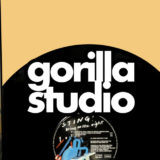はじめに
みなさんこんにちは。
Logic Proは、プロフェッショナルな音楽制作ソフトウェアとして、数々のアーティストやプロデューサーに愛されてきました。
しかし、その多機能性ゆえに初めて触れる方にとっては少し複雑に感じるかもしれません。
そこで今回は、Logic Proの中でも特に便利なツールの一つ、「I/Oユーティリティ」についてご紹介いたします。
I/Oユーティリティを使えば、オーディオ入出力の設定やルーティングの調整が簡単に行えます。
ぜひこれらのことを通じて、Logic Proの魅力に触れながら、自分の音楽制作の幅を広げてみましょう。
さあ、Logic ProのI/Oユーティリティを使ってみましょう!
I/Oユーティリティを使う
I/Oユーティリティは、外部のオーディオエフェクトユニットを、内部で提供されるエフェクトと同じように利用することができる機能です。
これにより、さまざまなエフェクトを簡単に適用して音楽や音声を改善することができます。
Logic Proは、音楽制作に使われるソフトウェアです。
初心者の方でも操作が覚えやすく、使ってみると新しい発見があるかもしれません。
特に使い慣れていないプラグインを試してみると、さまざまな機能や効果を発見できるかもしれません。
もし興味があるなら、ぜひ一度試してみてください。
それでは、みていきましょう。
I/Oユーティリティの立ち上げ方

I/Oユーティリティのプラグインを立ち上げます。プラグインの中の『Utility』から『I/O』を立ち上げ使います。
これでI/Oがセットできました。
Logic Proでのエフェクト画面では、共通のパラメータがついています。
どのエフェクトでも使い方は同じですので、『エフェクトを使う時の共通のパラメータ』を参照してください。
I/Oユーティリティのパラメータ
ここからは、I/Oパラメータがどんな役割をするのかを解説していきます。
効果を確認したい場合は、パラメータを大幅に動かして確認するとわかりやすいです。
Output Volume(出力音量)

Output Volumeスライダでは、出力信号(出てくる音)のレベルを任意に調整することができます。
マイナス24dBからプラス12dBの間で設定します。
Output

Outputは、使用するオーディオハードウェアの出力や出力ペアを選択します。

アウトプットがステレオ1-2chの場合は、1-2chしか出てきません。
Input

Inputも同様に、使用するオーディオハードウェアの入力または入力ペアを選択します。

これも1-2chしかなければ1-2chしか出てきません。
Input Volume(入力音量)

Input Volumeは、入力信号(入ってくる音)のレベル調整します。
Latency Detection(レイテンシ検出)

Latency Detectionの『Ping』ボタンでは、選択した出力と入力の間のレイテンシ(音の遅れ)を検出します。
検出された音の遅れを自動的に良い感じなおしてくれます。
Latency Offset(レイテンシ・オフセット)

Latency Offsetスライダでは、選択した出力と入力の間に検出されたレイテンシの値がサンプル単位で表示されます。
このスライダを使い、レイテンシを自分好みに調整することができます。
Dry/Wet(ドライ/ウェット)

Dry/Wetスライダは、元の音とエフェクトがかかった音を混ぜるスライダになります。
Format(フォーマット)

Format(フォーマット)ボタンは、トラックがステレオの場合のみ現れるパラメータになります。
Stereo(ステレオ)かMid/Side(ミッド/サイド)を選択して使用するようになります。
Utility『I/O』の使い方 まとめ
いかがでしたでしょうか。
本日は、I/Oユーティリティの使い方を解説してきました。
I/Oユーティリティでは、外部のオーディオ・エフェクト・ユニットを内蔵エフェクトと同じように使うことができます。
注意としては、外部オーディオ・エフェクト・ユニットとの間で信号のやりとりをするためには、個別に入出力を備えたオーディオインターフェイスが必要になります。
このようなエフェクトはあまり使わないですが、大変便利な機能がたくさんあるので、いつもとは違う感じに仕上げたい場合などは、一度使って見るのも良いのではないでしょうか。
それではまた。
おすすめミキサー
Live Trak L-8

ZOOMのL-8は、オーディオインターフェイスを兼ね備えたデジタルミキサーになります。
配信や野外でのライブの際、コンパクトなため持ち運びが非常に簡単にできます。
また、レコーディングからミックス、モニターまでをこの1台で完結することができるので、非常に利便性の高いものになっています。
モノ8chとステレオ2chの合計12ch入力可能で、48Vファンタム電源も供給可能になっています。
ギターやベースなどの楽器入力に対応するHi-Z入力も備えています。
24bit96kHzで録音可能のマルチトラックレコーダー機能を備えているので、DTMを持ってない人でもレコーディングすることができます。
LiveTrak L-12

チャンネル数がもう少し必要な方は、LiveTrak L-12をおすすめいたします。機能的にはL-8と同じですが、14in/4outチャンネル数が多くなっています。
Recent Posts